Printer secara bahasa dapat diartikan sebagai alat untuk mencetak, karena asal kata printer adalah “print” yang artinya adalah cetak. Nah, dalam dunia komputer, printer merupakan perangkat eksternal yang digunakan sebagai alat untuk merepresentasi grafis atau tulisan pada kertas atau media sejenisnya.
Disamping itu, sekarang printer sudah menjadi kebutuhan di berbagai kalangan, misalnya pekerja kantoran, tukang fotocopy, guru sekolah, mahasiswa, dan lainnya. Jadi, untuk menunjang kebutuhan tersebut banyak orang atau pekerja yang memilih untuk memiliki printer pribadi.
Cara menggunakan printer juga mudah, kamu hanya perlu menghubungkan printer ke laptop atau PC kamu, kemudian tinggal mulai mencetak dengan menjalankan perintah print. Namun, terkadang ada juga masalah yang terjadi, seperti printer tidak merespon perintah print dan berakibat proses mencetaknya tidak berjalan.
Penyebab Printer Tidak Merespon Perintah Print
Secara umum, penyebab dari masalah tersebut ada dua, yaitu:
- Printernya mengalami masalah atau rusak.
- Terjadi error atau masalah pada sistem yang dijalankan.
Kedua masalah tersebut secara garis besar bisa saja terjadi pada semua jenis, tipe, dan merk printer. Ketika kamu sedang mengalami masalah printer tidak merespon perintah print, biasanya pada layar PC atau laptop akan muncul pesan error, dan lampu indikator printer akan berkedip-kedip menandakan sedang terjadi masalah.
Cara Mengatasi Printer Tidak Merespon Perintah Print
Buat kamu yang sedang mengalami masalah atau error printer tidak merespon perintah print, jangan terburu-buru membawanya ke tukang service. Lebih baik kamu baca artikel ini sampai selesai, karena disini kami akan membagikan beberapa cara yang bisa kamu gunakan untuk mengatasi masalah tersebut.
Nah, untuk memperbaiki printer yang tidak merespon perintah print, ada beberapa cara dan langkah-langkah yang harus kamu ikuti. Di bawah ini cara melakukannya:
- Mulai Ulang Printer
- Atur Services.msc Windows
- Instal Ulang Driver Printer
- Periksa Port Nul atau Tidak
- Lakukan Troubleshoot
- Reset Printer
- Service Printer
Mulai Ulang Printer

Langkah pertama yang perlu kamu coba adalah mulai ulang printer. Langkah paling mudah ini bisa kamu coba pertama, karena terkadang printer tidak dapat merespon perintah print adalah karena printer yang terhubung ke laptop atau PC kamu tidak terdeteksi.
Berikut ini cara melakukannya:
- Pertama, matikan terlebih dahulu printer yang mengalami masalah.
- Selanjutnya, lepas kabel USB printer yang terhubung ke PC atau laptop.
- Setelah itu, sambungkan kembali kabel USB tersebut.
- Hidupkan printer, lalu tunggu sesaat sampai printer terdeteksi.
- Kemudian coba kembali printer kamu untuk menjalankan perintah print.
Atur Services.msc Windows
Services.msc merupakan salah satu program di Windows yang memiliki fungsi mengatur berbagai jenis service system yang berjalan ataupun tidak dijalankan. Secara sederhana tugas Services.msc ialah melayani operasional sistem atau software-software di laptop dan komputer.
Di dalam services.msc, terdapat sebuah perintah bernama Print Spooler. Fungsi dari perintah ini adalah untuk mengatur serta menjalankan berbagai fungsi dan juga respon dari printer yang terhubung pada OS Windows. Jadi, services.msc harus kamu atur dengan benar agar printer bisa merespon perintah print.
Di bawah ini cara melakukannya:
- Pertana, buka jendela Run dengan menekan tombol kombinasi Windows+R.
- Pada bagian Open, silakan ketik Services.msc lalu klik OK.

- Setelah itu pada tab yang muncul, silakan cari Print Spooler.
- Klik Print Spooler tersebut, lalu klik lagi pada opsi Stop the service.

- Jika sudah, minimize jendela services lalu buka File Exploler atau Windows Exploler.
- Setelah masuk, silakan pergi ke direktori C:\Windows\System32\spoolPRINTERS, kemudian hapus file–file yang tersimpan folder tersebut.
- Setelah itu, masuk kembali ke Services.msc. Lalu pada menu Print Spooler silakan klik Start the service.
- Jika sudah mulai ulang laptop atau komputer kamu, dan tes ulang printernya.
- Semoga berhasil.
Dengan kamu melakukan langkah-langkah di atas, maka log printer yang terhubung akan dihapus, lalu printer akan di refresh.
[adinserter block=”4″]
Instal Ulang Driver Printer
Perananan driver printer memang sangatlah penting agar print dapat dijalankan dengan benar pada sistem di laptop atau komputer kamu. Jadi tidak heran ketika driver mengalami kerusakan atau error, maka dampaknya akan sama pada printer, yaitu printer error.
Jadi, untuk mengatasi printer tidak merespon perintah print adalah dengan melakukan instal ulang driver printer. Berikut langkah-langkah melakukannya:
- Pertama, buka Device Manager, kamu bisa mencarinya pada menu search windows.

- Setelah terbuka, carilah printer yang terhubung dengan laptop atau komputer kamu.
- Setelah ketemu, klik kanan pada printer tersebut.
- Lalu setelah itu pilih Uninstall This Device.

- Tunggu sampai prosesnya selesai, kemudian restart komputer atau laptop kamu.
- Setelah selesai, instal ulang driver printer sesuai dengan yang kamu gunakan, dan pastikan juga sudah update versi terbarunya.
- Untuk driver printer tersebut, bisa kamu download di situs atau website resmi dari merk printer kamu. Selain itu apabila kamu mempunya DVD bawaannya, kamu bisa instal dari DVD tersebut.
Periksa Port Nul atau Tidak
Printer yang kamu hubungkan dengan komputer atau laptop, semestinya harus terbaca dengan benar pada sistem operasi di komputer. Misalnya printer Canon IP2770, Epson L120, Epson L3110 dan lain sebagainya. Namun, terkadang pada kondisi tertentu sistem tidak bisa membaca tipe printer yang terhubung melalui USB.
Karena hal tersebut, sistem pada komputer malah mendeteksi USB printer yang terhubung sebagai Nul. Akibatnya printer tidak bisa merespon perintah bahkan terdeteksi saja tidak bisa. Untuk mengatasi hal ini kamu harus mengecek port USB printer Nul atau tidak.
Berikut caranya:
- Masuk ke menu pencarian Windows, dan ketik Control Panel.
- Setelah muncul hasilnya, silakan klik dua kali untuk membuka Control Panel.

- Kemudian, cari Hardware and Sounds dan klik pada menu tersebut.
- Selanjutnya, silakan masuk ke Device and Printers.
- Cari printer yang kamu pakai, lalu klik kanan dan pilih Printer Properties.

- Jika sudah, klik pada tab Port. Pada bagian ini pastikan kalau Nul tidak aktif atau tidak tercentang.

- Selanjutnya centang pada kolom USB Printer, setelah itu klik Apply kemudian OK.
- Selesai, printer akan kembali terdeteksi di perangkat kamu, selanjutnya tinggal kamu gunakan untuk melakukan perintah print.
[adinserter block=”5″]
Lakukan Troubleshoot
Apabila kamu telah mencoba cara-cara di atas tetapi kamu masih belum bisa mengatasi printer tidak merespon perintah print ada kemungkinan kamu harus melakukan Troubleshoot Windows. Hal ini bertujuan untuk mencari sumber masalah secara sistematis pada OS Windows dan menghilangkan penyebab potensial dari masalah tersebut.
Di bawah ini langkah-langkah melakukannya:
- Pertama, buka terlebih dahulu Control Panel.

- Setelah itu ketikkan kata kunci Troubleshooter pada kolom pencarian di Control Panel.
- Kemudian klik pada bagian Find and Fix Problem.

- Setelah itu kamu akan dibawa ke tab baru, silakan pilih Additional troubleshooters.
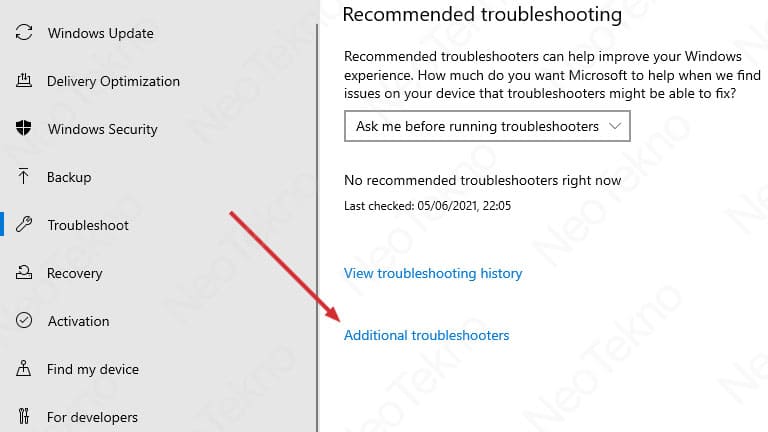
- Scroll ke bawah untuk melihat dan memulai opsi troubleshoot silakan klik pada perangkat bermasalah dan klik pada tulisan Run the troubleshooter di bawahnya.
- Tunggulah sampai masalah selesai terdeteksi, dan jendela tersebut akan memunculkan masalah yang dihadapi.
Setelah selesai kamu tinggal menjalankan perintah yang muncul pada instruksi layar. Karena masalah yang muncul bisa beragam-ragam, setiap laptop atau komputer yang berbeda dan pada kondisi spesifik akan memunculkan masalah yang berbeda pula.
Reset Printer

Reset printer merupakan salah satu jalan untuk menghilangkan error pada print, misalnya saja printer tidak merespon perintah print. Hal ini terbilang sepele, namun dengan cara ini seringkali bisa menjadi solusi mudah untuk mengatasi masalah pada print.
Dengan mereset perint, dapat membuatnya menjadi segar dan ter-refresh kembali sehingga error pun akan hilang. Cara melakukan reset pada setiap print berbeda-beda tergantung merk, jenis, dan tipenya. Jadi untuk melakukan reset kamu bisa melihat buku panduan pada printer ataupun dengan browsing di internet.
Service Printer

Ketika kamu sudah melakukan cara-cara yang sudah kami tuliskan di atas, akan tetapi printer tetap saja tidak bisa merespon perintah print, kemungkinannya printer yang kamu gunakan mengalami kerusakan secara fisik pada salah satu komponen-komponen printer.
Oleh sebab itu, silakan kamu bawa saja printer tersebut ke tempat servis printer, lalu keluhkan saja apa masalah yang sedang kamu alami untuk nantinya dilakukan pengecekan lebih lanjut dan akan dilakukan perbaikan pada printer kamu.
Jadi, jika kamu tidak ingin mengalami error atau kerusakan pada printer, harap rawatlah printer yang kamu miliki secara berkala.
Baca Juga: Cara Mengatasi Printer Tidak Terdeteksi
Akhir Kata
Semoga dengan cara yang sudah kami tuliskan di atas, bisa membantu kamu dalam mengatasi printer yang tidak merespon perintah print. Pada dasarnya error atau masalah tersebut bisa terjadi di berbagai macam printer, jadi cara-cara di atas juga bisa kamu terapkan pada semua merk dan tipe printer.
Pingback: Nama Printer Tidak Muncul Di Device and Printer – UnBrick.ID
Komentar ditutup.